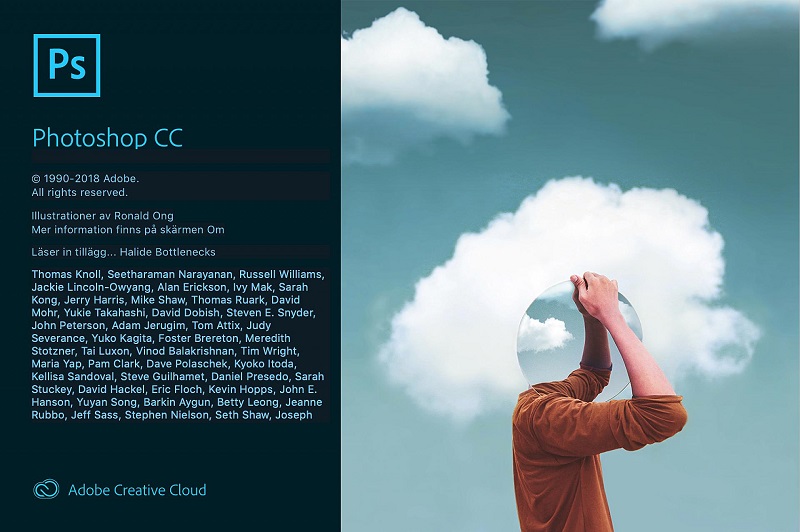Sản Phẩm Bán Chạy
Tìm hiểu 10 nguyên nhân khiến ảnh bị mờ và cách khắc phục
Nhiều khi bạn chụp ảnh mà không biết tại sao chúng lại mờ? Nguyên nhân gì khiến cho những bức ảnh không được rõ nét? Không phải tất cả các lỗi đều do máy ảnh, những nguyên nhân chính có lẽ là do kỹ thuật chụp của bạn chưa được tốt.
Nội dung
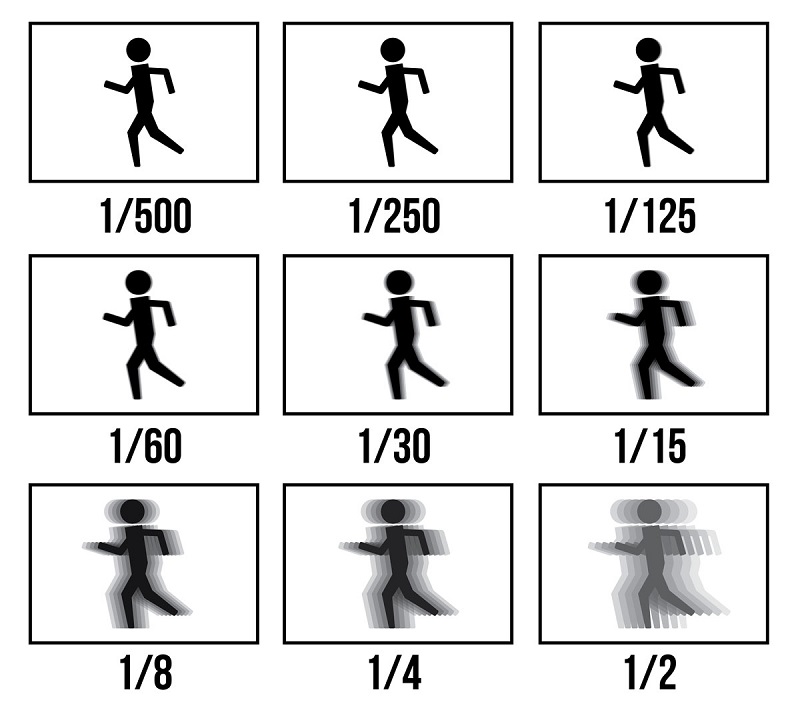
Nhiều khi bạn chụp ảnh mà không biết tại sao chúng lại mờ? Nguyên nhân gì khiến cho những bức ảnh không được rõ nét? Không phải tất cả các lỗi đều do máy ảnh, những nguyên nhân chính có lẽ là do kỹ thuật chụp của bạn chưa được tốt.
Vậy những lỗi thường gặp khi chụp ảnh bị mờ và cách khắc phục như thế nào? Hãy cùng SaDesign tìm hiểu qua những chia sẻ dưới đây.
Tốc độ màn trập quá chậm
Đây là một trong những lý do chính dẫn đến việc ảnh của bạn bị mờ. Khi bạn cài tốc độ trập quá chậm sẽ dẫn đến rung máy và cho ra những ảnh không sắc nét.
Để khắc phục lỗi này, bạn có thể sử dụng tốc độ cửa trập lớn hơn tiêu cự của ống kính của bạn. Điều này sẽ giúp bạn có những bức ảnh đẹp và sắc nét. Chẳng hạn như: nếu bạn dùng ống kính tele có tiêu cụ 200mm, để làm giảm nguy cơ rung máy dẫn đến việc ảnh bị mờ. Hãy cố gắng không nên chụp chậm hơn 1/250 giây.
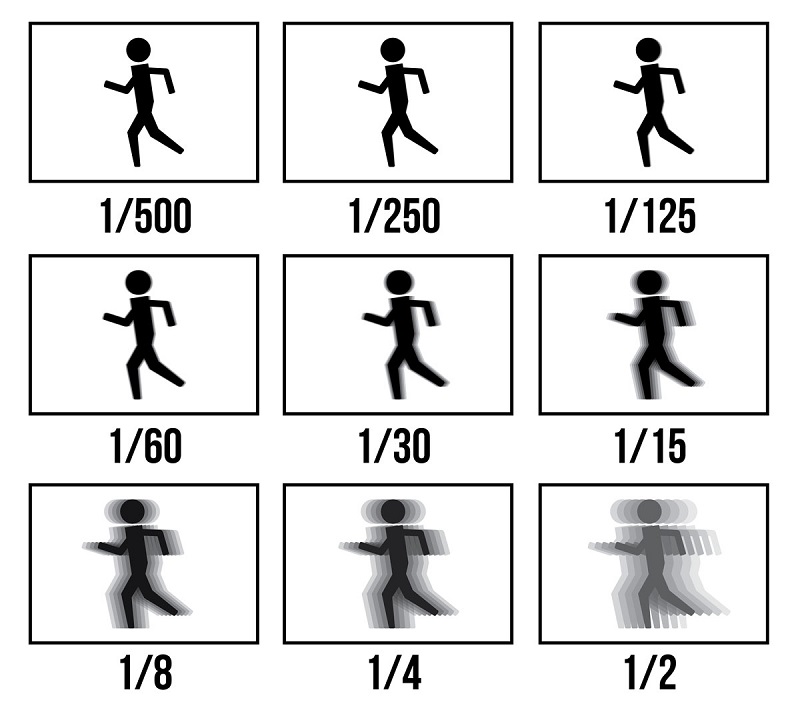 Lỗi màn trập quá chậm
Lỗi màn trập quá chậm
Do lỗi hệ thống ổn định hình ảnh
Hệ thống ổn định hình ảnh của các máy ảnh là một công cụ vô cùng hữu ích. Hệ thống này có thể được tích hợp vào trong máy ảnh hoặc được tích hợp vào ống kính. Có một số trường hợp, hệ thống ổn định máy có thể lên tới 5 stop. Nếu chúng ta cần chụp ở 1/250 giây với ống kính 200mm, nên chụp tốc độ màn trập chậm đến 1/8 giây.
Hệ thống ổn định máy sẽ không quá ảnh hưởng đến chủ thế chính nếu chúng đang ở trạng thái tính. Tuy nhiên, nếu chủ thể đang di chuyển, tốc độ màn trập giảm sẽ làm cho đối tượng bị nhòe. Để khắc phục lỗi này, có thể sử dụng tốc độ màn trập nhanh hơn để giữ vững chủ thể. Nếu chụp bằng ISo, hãy tăng độ nhạy ISO để đạt được điều này.
ISO đang sử dụng quá cao
Nếu bạn chọn độ nhạy sáng của ISO cao sẽ không làm rung máy khi cầm máy ảnh bằng tay. Chúng ta có thể chụp ở các ISO cao hơn nhờ hệ thống cảm biến được cải thiện đáng kể hiện nay. Tuy nhiên, nếu chọn ISO cao có thể làm ảnh không rõ chi tiết
Để khắc phục tình trạng này, khi đang chụp ảnh JPEG, hãy chụp tệp Raw và xử lý hình ảnh bằng phần. Đây sẽ là các khắc phục nhanh nhất cho tình trạng này.
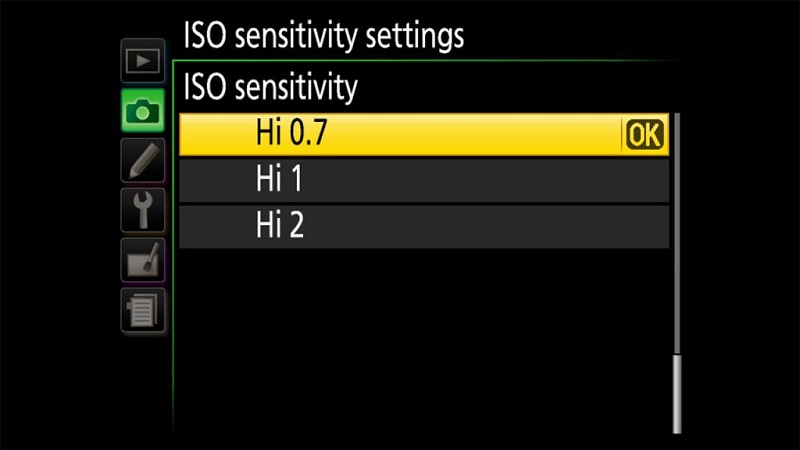 Sử dụng đúng ISO
Sử dụng đúng ISOỐng kính có khẩu độ quá nhỏ
Khi chụp ảnh phong cảnh, nếu muốn lấy nét và có độ sâu trường ảnh lớn, khẩu độ ống kỉnh nhỏ sẽ giúp có được những bức ảnh đẹp. Tuy nhiên, khẩu độ nhỏ sẽ gây ra hiệu ứng quang học nhiễu xạ. Đây là trường hợp khi khẩu độ nhỏ sẽ làm ảnh bị mờ.
Chẳng hạn như: khi chụp khẩu độ f/16 hoặc f/22, ảnh có thể nhìn rõ hơn so với ở khẩu độ rộng hơn. Điều này có thể là do ánh sáng bị uốn cong khi đi qua mép của các lỗ khẩu độ. Động tác này đã ngăn ánh sáng lấy nét trên cảm biến, làm mềm hình ảnh. Để khắc phục điều này, hãy chụp ở khẩu độ rộng hơn, có thể là f/11.
Ống kính có khẩu độ quá lớn
Khi muốn lấy nét ảnh và có độ sắc nét, ảnh mờ chúng ta thường chụp với độ sâu trường ảnh mỏng. Điều này giúp tách chủ thể khỏi những cảnh vật xung quanh. Tuy nhiên, với những loại ống kính có độ nét là 50mm f/1.8, tăng khẩu độ tối đa sẽ làm giảm độ sắc nét. Điều này sẽ làm lấy nét bị sai, và ảnh sẽ mờ.
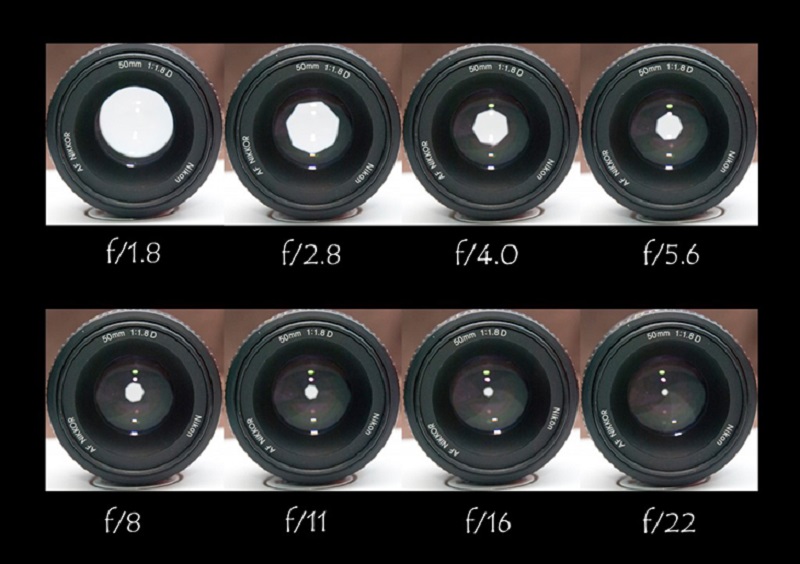 Khẩu độ quá lớn
Khẩu độ quá lớnCầm máy ảnh sai cách
Kỹ thuật kém, cầm máy ảnh sai cách có thể làm ảnh bị mờ. Bởi bạn làm rung máy khi chụp với tốc độ chậm dẫn đến việc ảnh sắc nét là rất khó.
Để tránh tình trạng này, thay vì sử dụng màn hình phía sau để chụp, tốt nhất nên chụp với kính ngắm. Sử dụng tay trái để hỗ trợ trọng lượng của ống kính, bạn sẽ có một nền tảng ổn định tốt để chụp.
Một số cách khắc phục khác có thể là dựa vào tường hoặc nằm trên đất. Hãy sử dụng khuỷu tay như một dạng chân máy. Ngoài ra, bạn cũng có thể dùng chân máy, để ảnh được sắc nét hơn.
Lấy sai nét
Hầu hết ở tất cả các máy ảnh đều có chế độ lấy nét tự động. Máy ảnh sẽ tự quyết định vùng nào cần lấy nét. Điều này có thể tốt, tuy nhiên, không phải lúc nào máy ảnh cũng đúng. Trong một số trường hợp, chủ thể có thể bị lấy nét sai.
Cách khắc phục tình trạng này là nên chụp ảnh ở chế độ AF điểm đơn(single-point AF). Chế độ này giúp chọn một điểm lấy nét hoặc khu vực của khung hình theo cách thủ công.
 Lỗi lấy nét khi chụp
Lỗi lấy nét khi chụpLấy nét liên tục
Khi chụp ảnh mà chủ thể ở trạng thái tĩnh, chế độ lấy nét một lần (AF-S single-shot) của máy ảnh (AI-Focus trên máy ảnh Canon) là hoàn hảo. Nếu chủ thể đang di chuyển, chế độ này sẽ không cập nhật tiêu điểm và đối tượng bị mất tiêu điểm, khiến ảnh bị mờ.
Trong trường hợp này, có thể chọn chế độ lấy nét của máy ảnh thành liên tục (AF-C, Canon gọi nó là AI-Servo). Khi ở chế độ này, tiêu điểm sẽ được cập nhật liên tục dù đối tượng đang di chuyển. Hoặc có thể chế độ theo dõi lấy nét của máy ảnh(focus tracking) để lấy nét liên tục.
Lùi lại khi chụp
Nếu chúng ta muốn lấy nét vào một chủ đề ở gần ảnh sẽ bị mờ. Lỗi này thường là do những hạn chế của ống kính, vì khoảng cách lấy nét tối thiểu thường không khả thi. Bởi, chúng ta không thể lấy nét gần như muốn có thể. Để khắc phục điều này, hãy lùi 1 hoặc 2 bước về phía sau để giữ khoảng cách giữa bạn và chủ thể. Điều đó có nghĩa là hình ảnh crop sẽ không chặt chẽ như mong muốn.
Hãy đầu tư một ống kính macro chuyên dụng, nếu muốn chụp các đối tượng cận cảnh. Điều này giúp bạn có thể lấy nét gần hơn.
 Lùi lại khi chụp ảnh
Lùi lại khi chụp ảnhỐng kính bị mờ
Nguyên nhân bị mờ ảnh có thể do ống kính bị mờ. Hãy vệ sinh ống kính thường xuyên để bảo vệ ống kính của bạn. Hãy chú ý khi chụp ảnh ở môi trường bị ẩm.
Ngoài những trường hợp trên, nguyên nhân bị mờ ảnh còn có thể do ngón tay bạn bị bẩn hoặc lỗi trước đó. Hy vọng những chia sẻ trên của SaDesign sẽ giúp ích cho bạn.
Đăng ký kênh Youtube để học Photoshop Miễn Phí: ĐĂNG KÝ NGAY ============================ Bộ công cụ xử lý ảnh Photoshop chuyên nghiệp DOWNLOAD: ✅ SADESIGN PANEL ENGLISH: https://sadesignretouching.com/retouching/ ✅ SADESIGN PANEL VIET NAM: https://www.retouching.vn/
----------------------------------------------------------------------------
🏡 Công Ty TNHH Sadesign cung cấp PHẦN MỀM BẢN QUYỀN GIÁ RẺ chất lượng số 1 Việt Nam: Panel Retouch, Adobe Photoshop Full App, Capcut Pro, Canva Pro, Google Drive, Office 365, Retouch4me, Windows 10&11 Pro, Youtube Premium, Spotify Premium, Zoom Pro, Netflix, VieOn, ELSA Speak, ChatGPT, Gemini Advanced, CaptureOne, Freepik, Pikbest, PNGtree,...
🎯 Sản phẩm chính hãng, bảo hành Full thời gian, cài đặt miễn phí, hỗ trợ tận tình chu đáo!
.jpg)
Thông tin liên hệ cài đặt và hỗ trợ
![]()
Công Ty TNHH Phần Mềm SADESIGN
📞 Hotline/Zalo: 0868 33 9999
🌍 Website: https://sadesign.vn
Công Ty TNHH Phần Mềm SADESIGN
Mã số thuế: 0110083217


















.png)
.jpg)
.png)